Sikeres vektoros sziluettek
A vektor sziluettek az iStockphoto egyik legváltozatosabb fájljai. Minden méretre skálázhatók minőségi veszteség nélkül, könnyedén átlapolhatók és átvihetők bármilyen háttérre. Névtelenek és univerzálisak - nem mutatnak faji és etnikai hovatartozást. És a sziluettek nem korlátozódnak csak az emberek sziluettjeire. A fotobankban minden megtalálja a háziállatoktól a városi tájakig. És egy kis költségvetés által korlátozott tervező számára egy külön vektoros sziluett az egyik legolcsóbb és leginkább elérhető fájl a webhelyen.
leírás
Ne feledje, hogy a tervező, aki használja a fájlt, növelheti a hirdetőtábla méretéhez. Minden rossz minőségű útvonal még nagyobb méretben is rosszabb lesz. Például a bal oldalon lévő fákat az Illustratorben az Élő nyomkövetés funkció segítségével hozták létre:

Kis méretben normálisnak tűnnek. De amikor növekednek, nem hasonlítanak a fákra. A jobb oldalon lévő fákat szépen kézzel húzzák. Természetesen hosszú időbe telik, de cserébe kap egy minőségi fájlt és sok eladást.
- "Pen" és "Pencil" eszközök
Talán a sziluettek létrehozásának legáltalánosabb módja a Pen eszköz kézi rajza. Az Illustrator programban elhelyezhet egy képet egy külön rétegre, és készíthet sablont ("Sablon"). Ez a réteg alapértelmezés szerint zárolva van, a kép pedig homályosul (50% az eredetihez képest, és ez az érték módosítható az Opciók ablakban). Ezzel megkülönböztetheti a fénykép részleteit. A sablonréteg másik előnye, hogy még vázlatos üzemmódban is látható marad. Tehát nincs szükség a normál és kontúr üzemmódok közötti váltásra a rajz pontosságának ellenőrzésére.
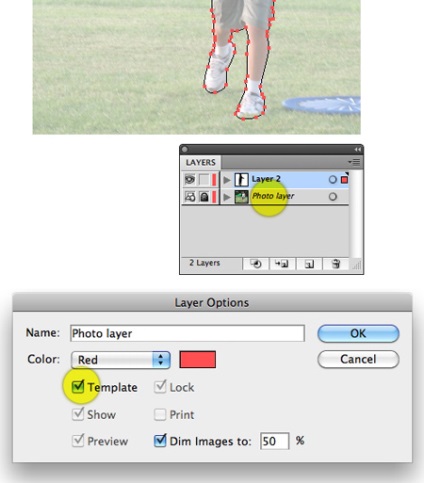
Használhatja a Ceruza eszközt a rajzoláshoz. Attól függően, hogy a beállításokat (a beállítások módosításához be kell kattintani a szerszám ikonra kétszer), akkor lehet, hogy menjen vissza a meghatározása a görbe pontosabb lehatárolása, de rajzeszközök ceruza lehet gyorsabb, mint a Toll eszközt. Ez a módszer jó, ha grafikus táblával dolgozik.
A Live Trace nem ideális eszköz, és sok hátránnyal rendelkezik, de jó alapot nyújt a sziluett létrehozásához. Töltsön el egy ideig a paraméterek beállítását a Nyomkövetési opciók mezőben, amíg egyensúlyt nem ér el a pontosság és a komplexitás között. Ezután távolítsa el az extra pontokat és részleteket a Pen eszközzel.
Természetesen nem minden sziluettnek kell fényképeken alapulnia. Sok vidám stilizált sziluett található rajzokból vagy éppen a semmiből. A következők kiváló példák a MarkM73-ból. blamb és procurator:

Szinte korlátlan lehetőségek állnak sziluettek létrehozására az állatoktól és tárgyaktól az emberektől, de számos alapelvre figyelni kell minden sziluett számára.
A jó fotó nem feltétlenül jó sziluett. Láthatjuk a részleteket a fotón, amely elvész a sziluettben. Az alábbi példában az aranyos fiú egy amorf, kiegyensúlyozatlan, egykarú lényt alakít, amikor sziluettként ábrázolják. Nem látjuk a második kezét és a ruhák részleteit. Válassz olyan fotókat, amelyek nem teszik fel a hiányzó részleteket.



Mint korábban említettük, auto trace vagy a Live Trace, ahogy nevezik Illustrator lehet használni, hogy az alapot az egyszerű sziluettek. De nem fogsz messzire menni, csak a gombra kattintva, és elegendőnek tartod. Kezdje a legjobb beállítások kiválasztásával, majd kézzel tisztítsa meg a képet.

Az egyes fehérre szabott sziluettek nagyon hasznosak, de néhány elemet is hozzáadhat, hogy kontextust adjon nekik. Egyes művészek egyszerű sziluetteket használnak, hogy gyönyörű önillusztrációkat készítsenek, például az alábbi példákat a retrorocketből. johnwoodcock. Ace_Create és A-Digit.

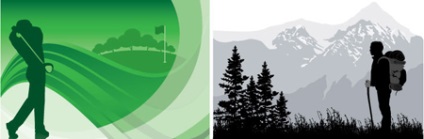
Ez minden vektorfájlra érvényes, de megismétlés érdemel. Hozzon létre a leghatékonyabb és legbájosabb fájlt. Próbálja elkerülni a felesleges pontokat és az ismétlődő módszereket. Ne felejtse el a végső felhasználót, és adjon neki egy csinos, könnyen szerkeszthető fájlt.